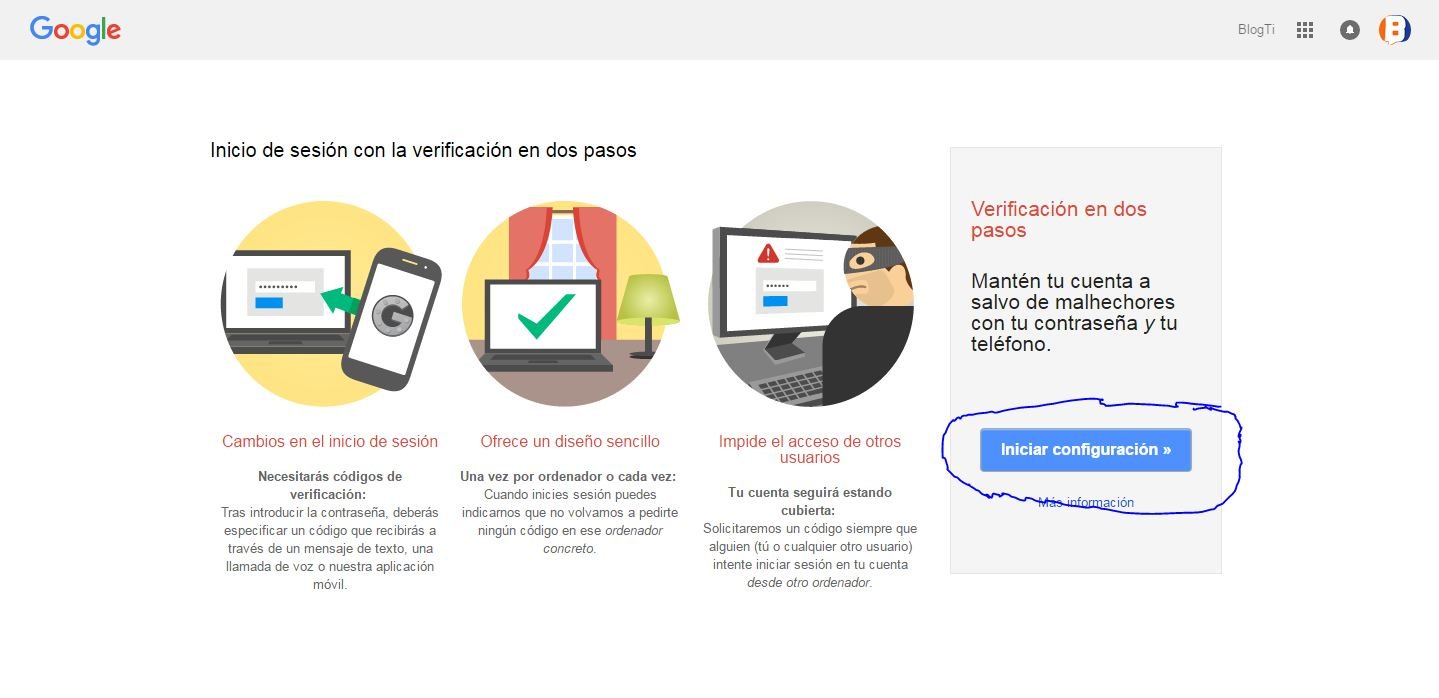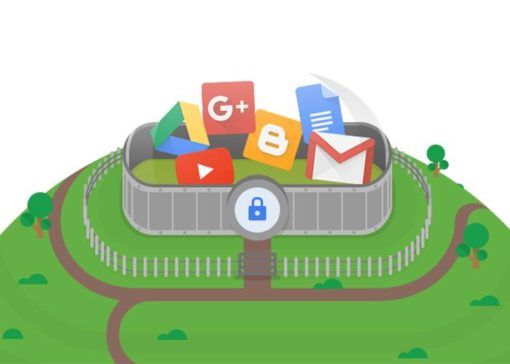
En la vida nada parece ser 100% seguro, tenemos nuevas tecnologías que antes de salir a la luz se logra conocer las vulnerabilidades, quizás no para todos, pero siempre un grupo sabrá como obtener acceso ilícito a ella, si no lo crees, piensa en los casos revelados por Snowden hace unos meses o el caso del FBI y Apple.
Pero no es para que nos pongamos paranoicos, como se dice popularmente, el que nada debe nada teme, siempre que sea antes las autoridades, la preocupación viene para terceros sin buenas intenciones.
En este articulo, te mostrare como activa la autenticación de doble factor, antes déjame definirte de manera breve en que consiste.
Verificación en dos pasos o doble autenticación: es un sistema que, además de usar la típica autenticación simple (nombre de usuario y contraseña), solicita el ingreso de un segundo mecanismo, un código de identificación único. Generalmente, este código se envía a un dispositivo del usuario, como un teléfono móvil, para que luego, pueda ingresarlo para poder iniciar sesión. Este código cambia con una frecuencia de 10 a 60 segundos, algo como los token que usan los bancos.
Es sumamente importante asegurar tus cuentas, no basta con una simple contraseña, por segura que esta parezca, no es suficiente.
Ahora, para inicial con el proceso de activación, nos enfocaremos en Gmail, el servicio de correo de Google, aunque será válido para todas las cuentas, ya que para todo solo necesitas tu cuenta @gmail.com
Te dejo una serie de imágenes explicativas, solo sigue los pasos marcados y estarás listo en muy poco.
Configurar la verificación en dos pasos
DobleAutenticacion
DobleAutenticacion0
DobleAutenticacion1
DobleAutenticacion2
DobleAutenticacion3
DobleAutenticacion4
DobleAutenticacion5
DobleAutenticacion6
DobleAutenticacion7
DobleAutenticacion8
DobleAutenticacion9
DobleAutenticacion10
DobleAutenticacion11
DobleAutenticacion12
El pasos a paso:
Ve a la página Verificación en dos pasos. Tal vez tengas que iniciar sesión en tu cuenta de Google.
Puede que te aparezca uno de los siguientes cuadros.
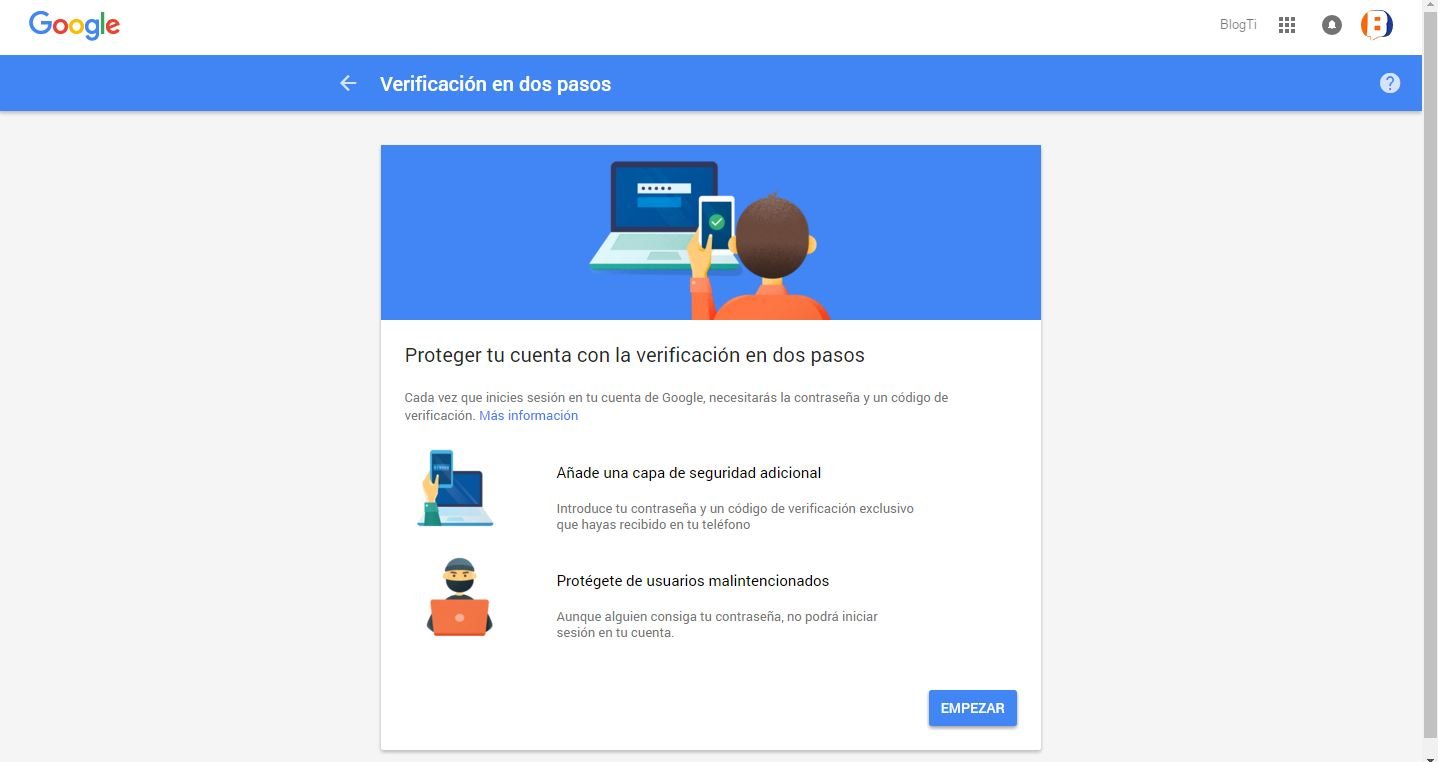
Introduce tu número móvil.
Elije mensaje de texto (SMS) o llamada, opcional, yo elegí SMS.
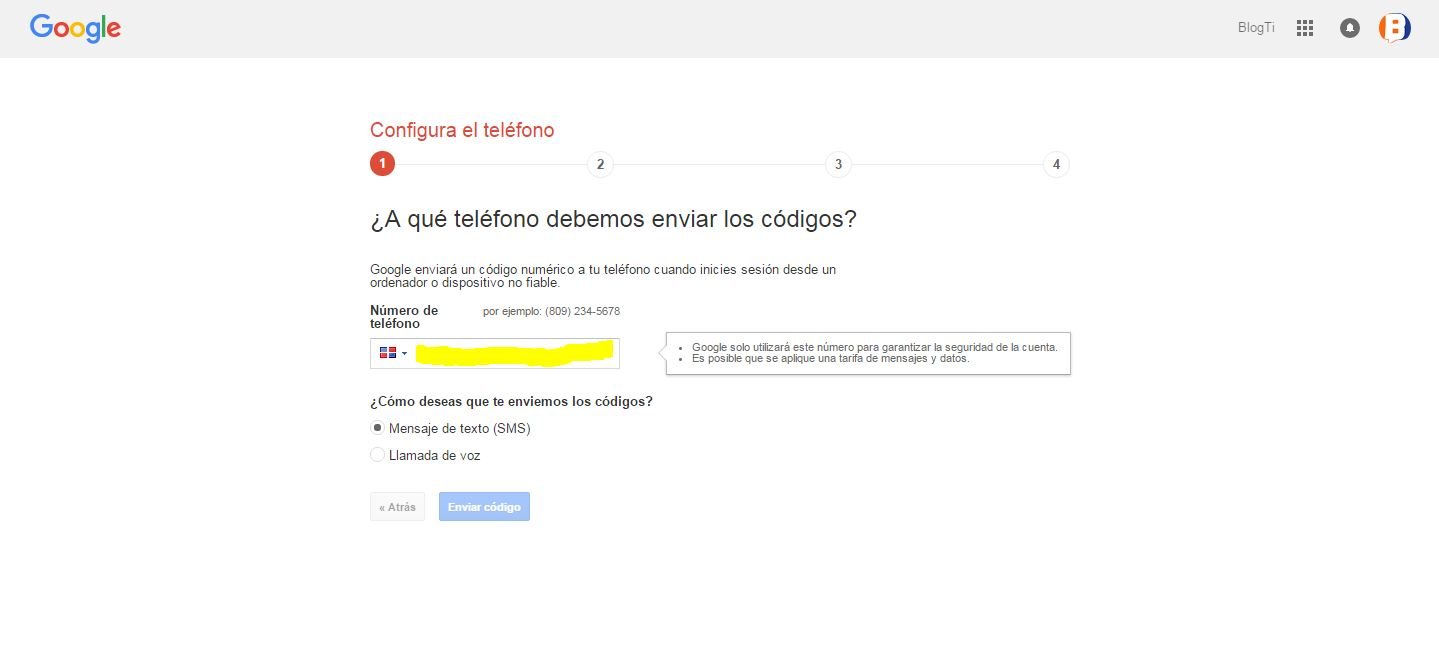
Introduce el código recibido.
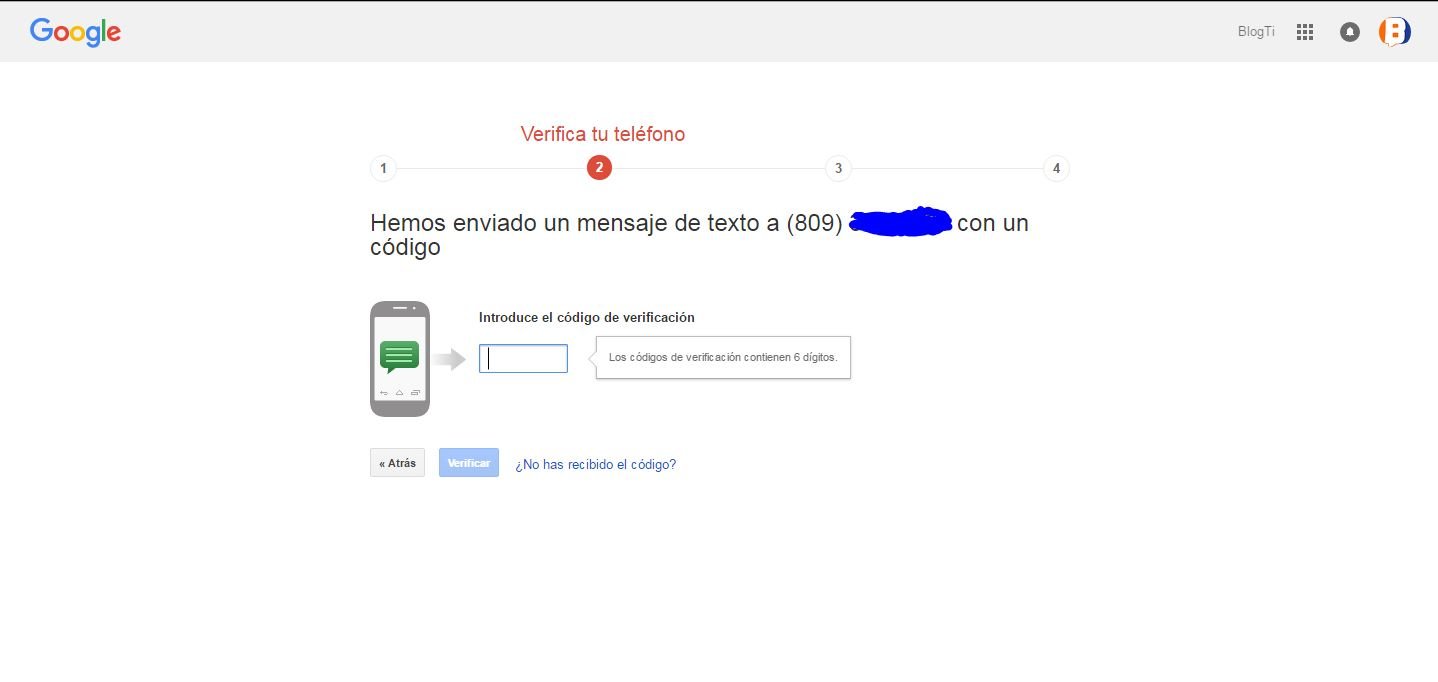
Coteja “Confiar en este ordenador”. OJO: solo si es de uso personal.
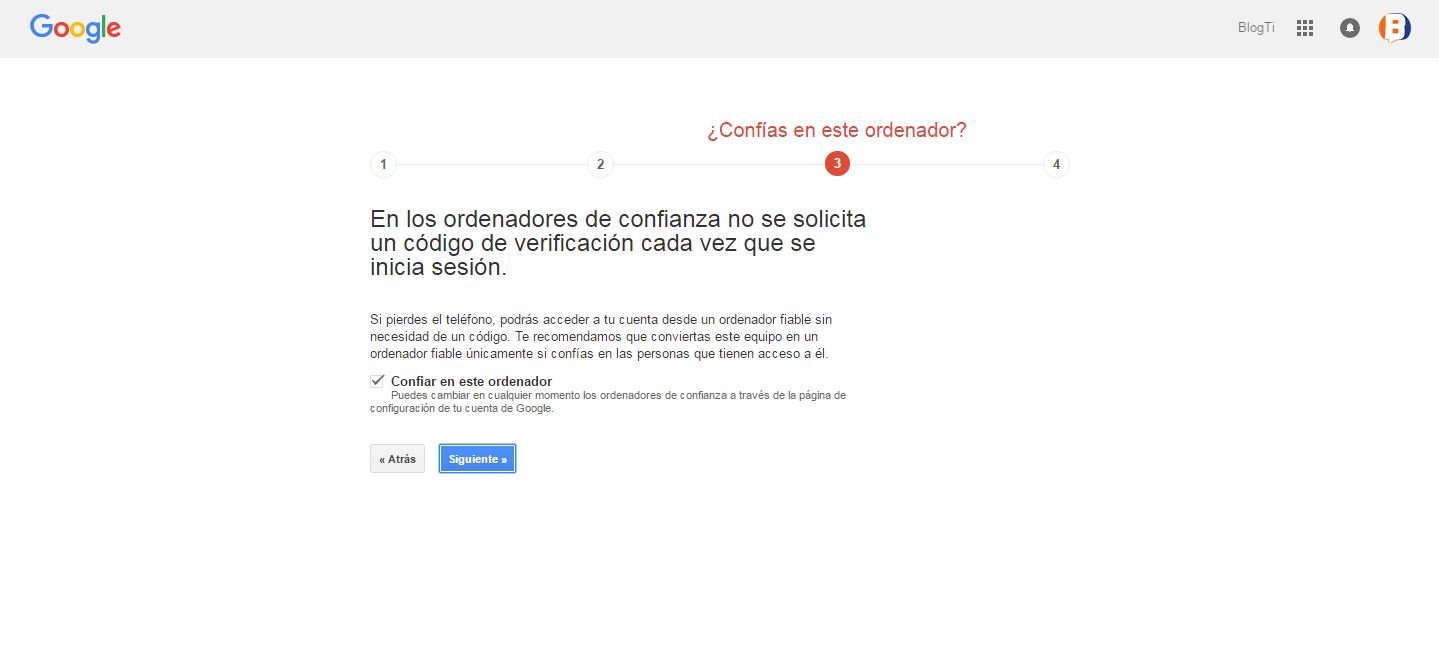
Clic en Siguiente.
Confirma la activación de la Verificación en dos pasos.
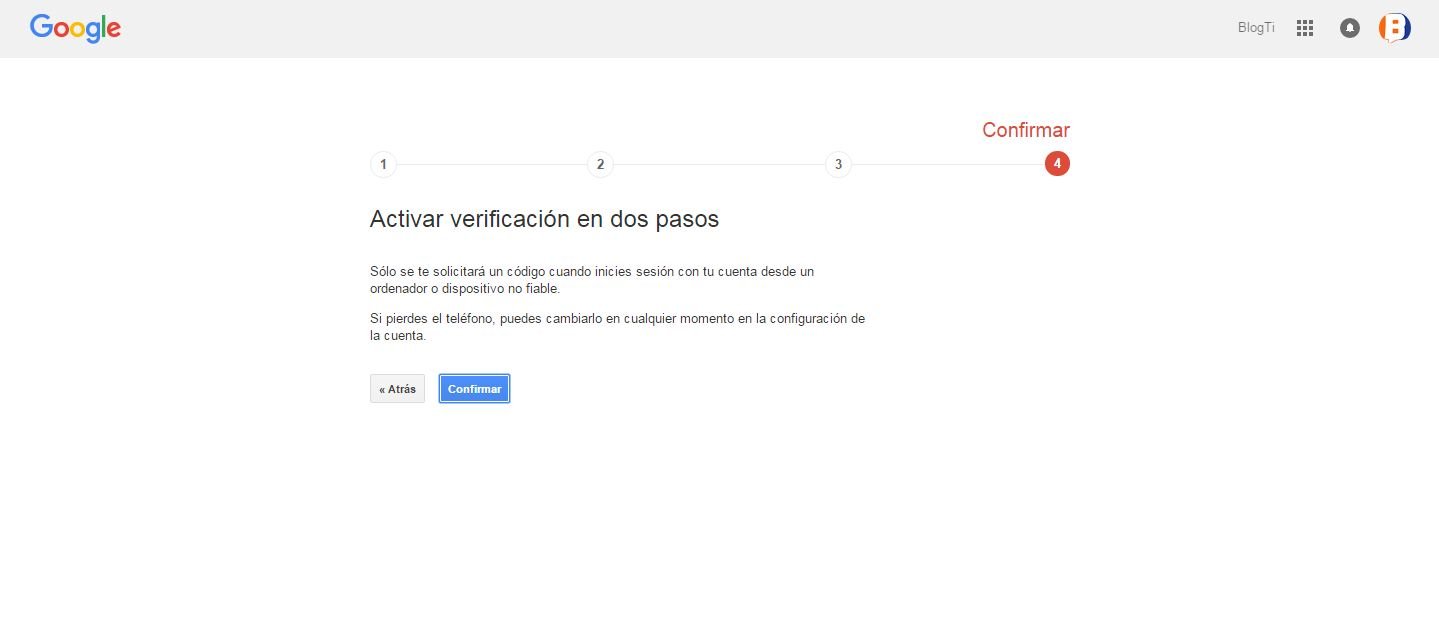
Clic en cambiar por aplicación.
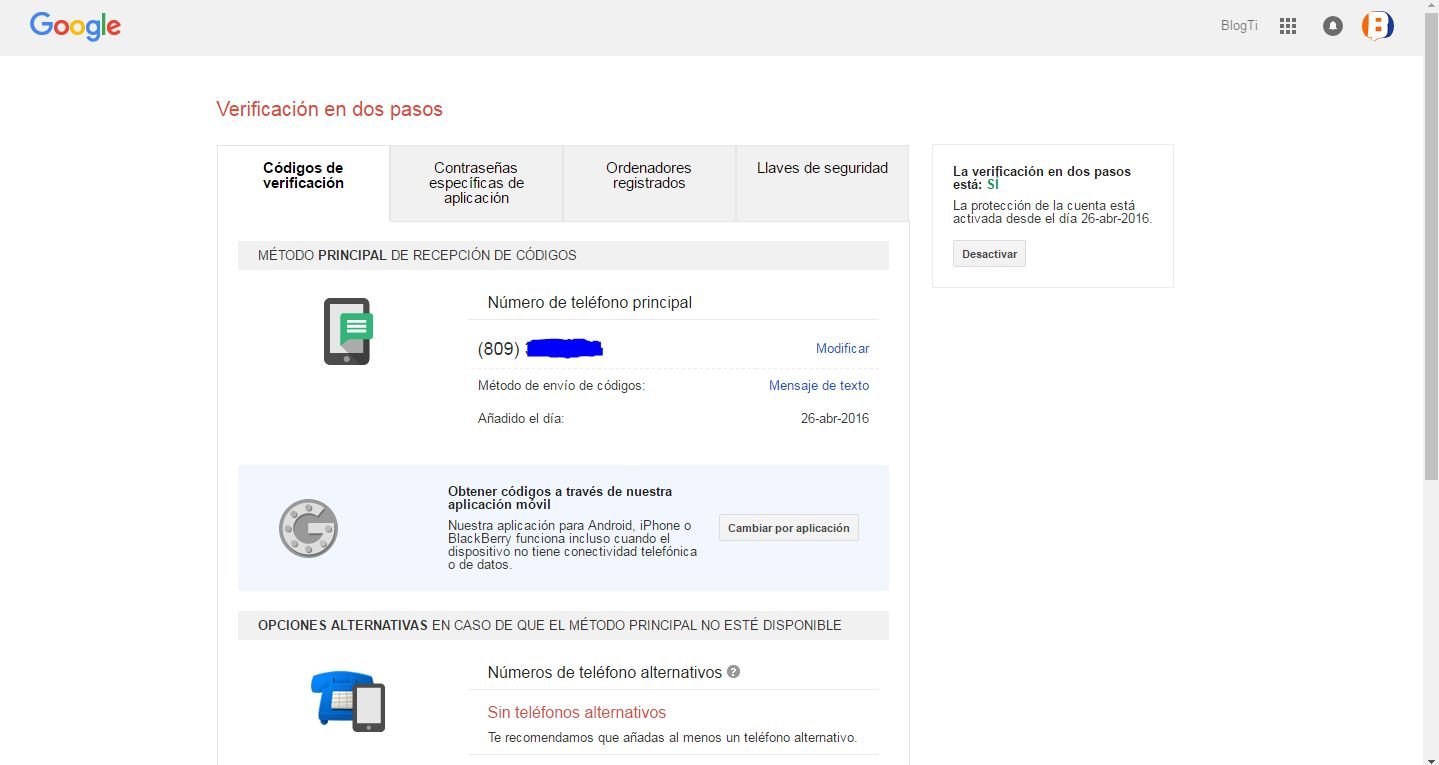
Elije tu sistema operativo entre las opciones. Android, iPhone o BlackBerry y Continuar. En nuestro caso elegimos iPhone.
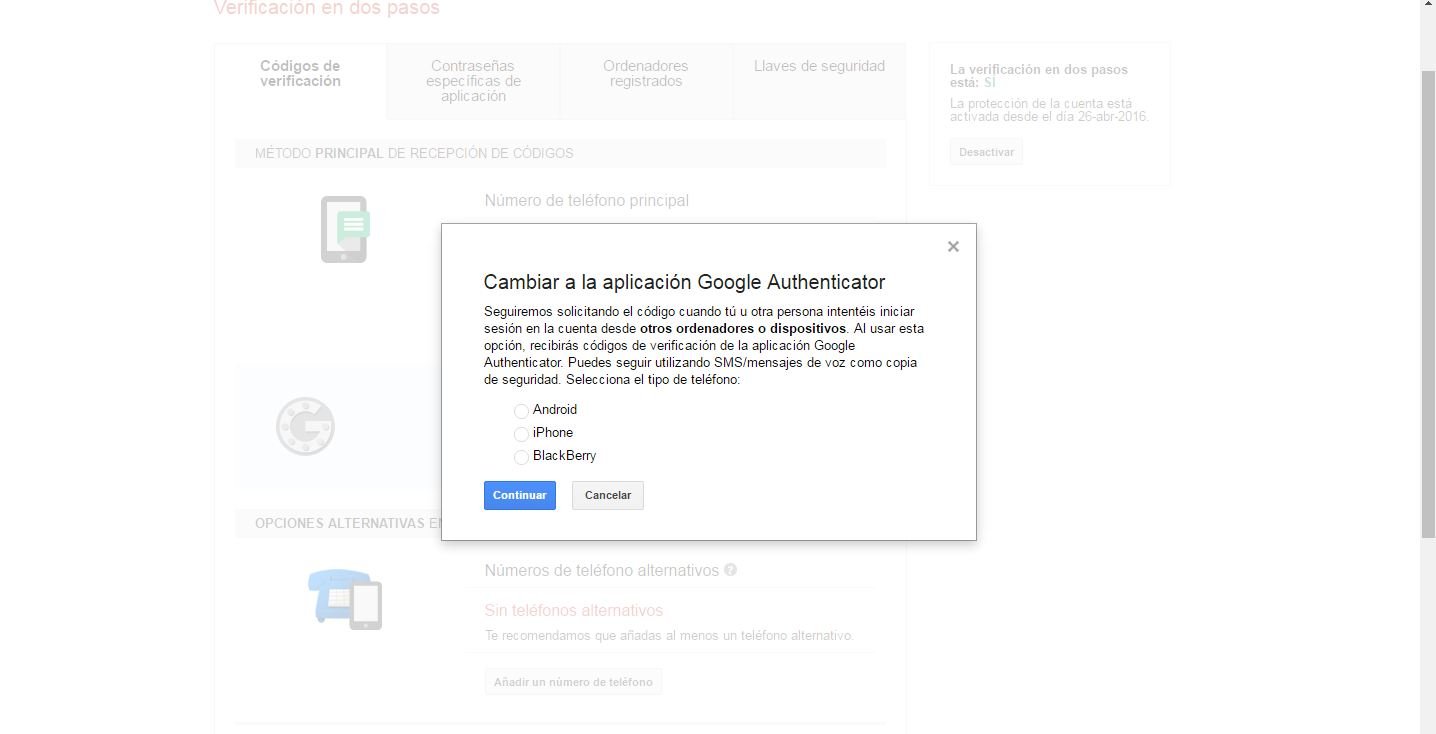
Descarga la aplicación de Google Authenticator.
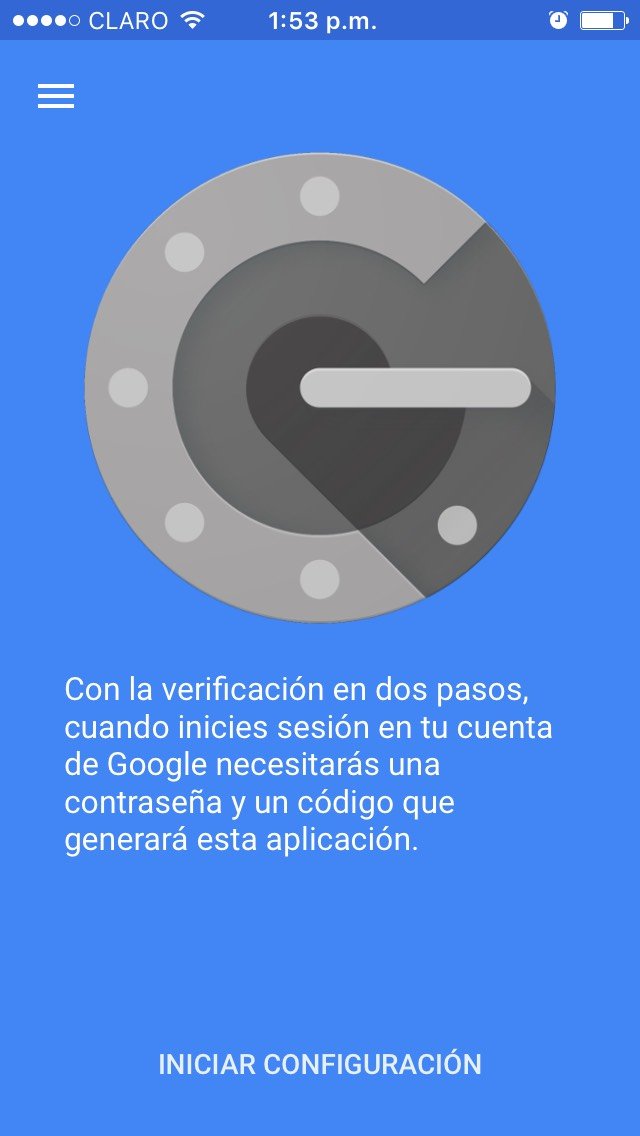
Toca en Iniciar configuración.
Escanear Código.
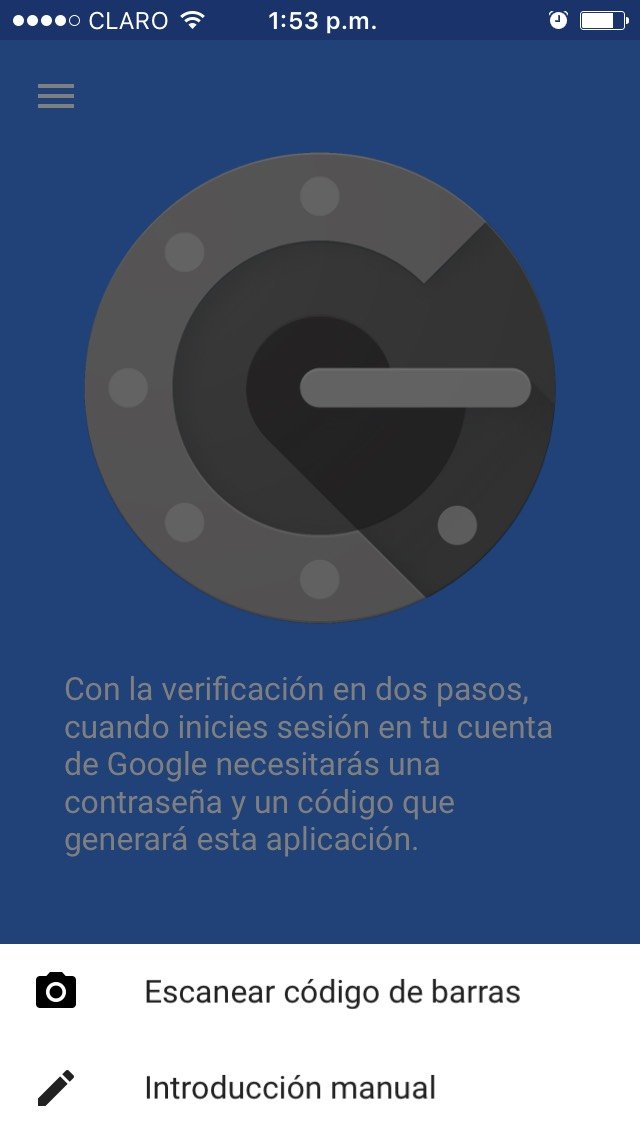
Se abre la cámara, pon el móvil frente a la imagen que aparece en la pantalla de tu PC.
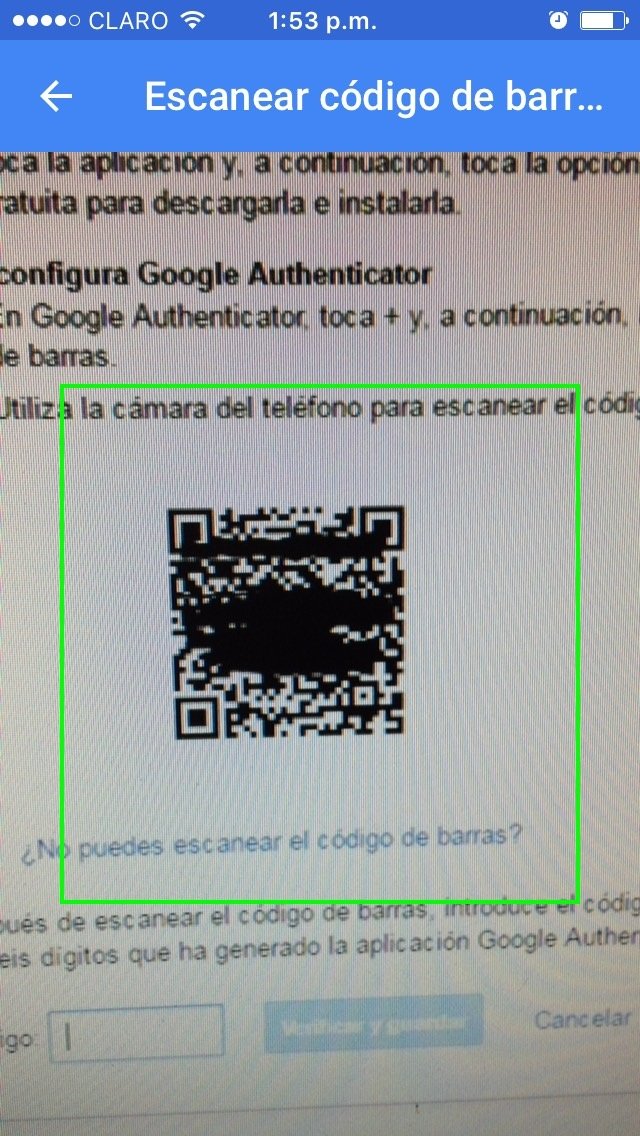
Introduce el código en el espacio en blanco que se dice “Código”.
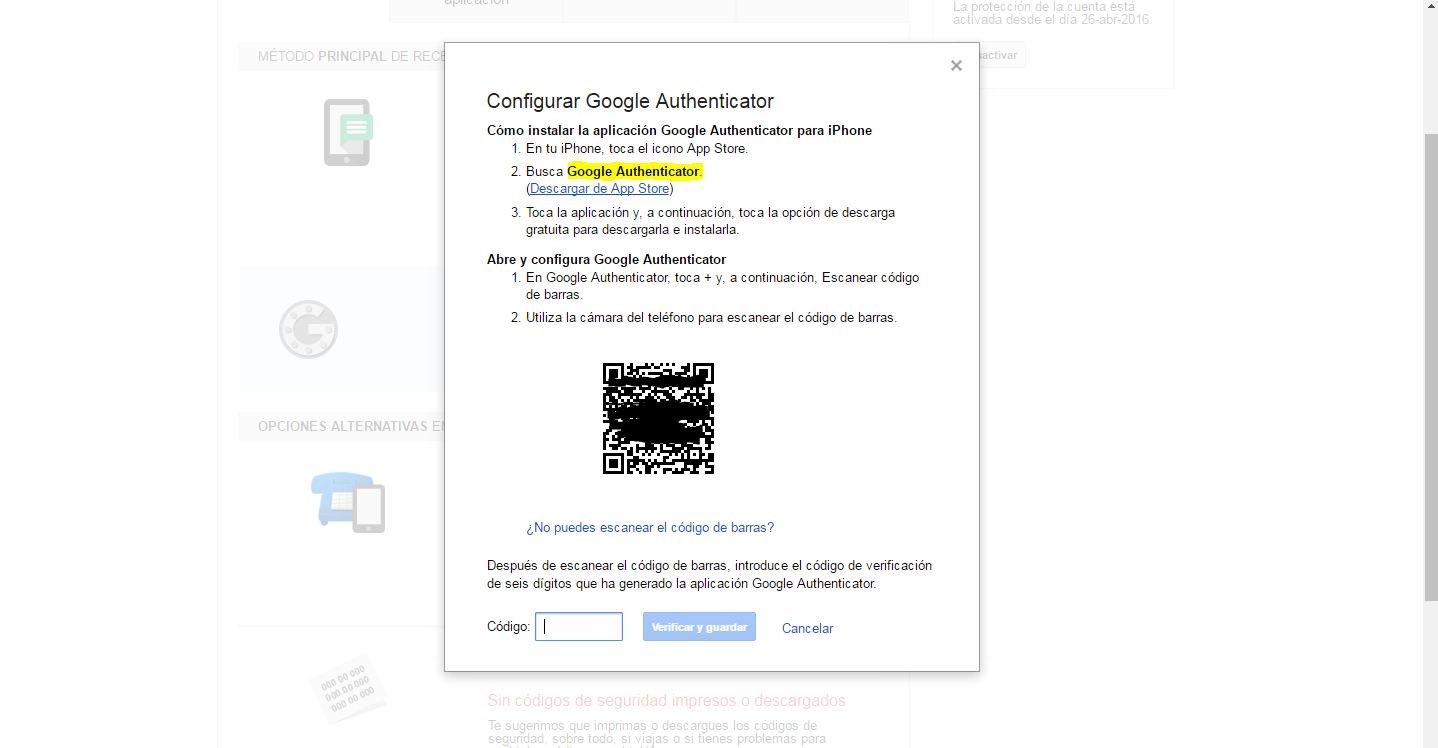
Acepta la ventana emergente.
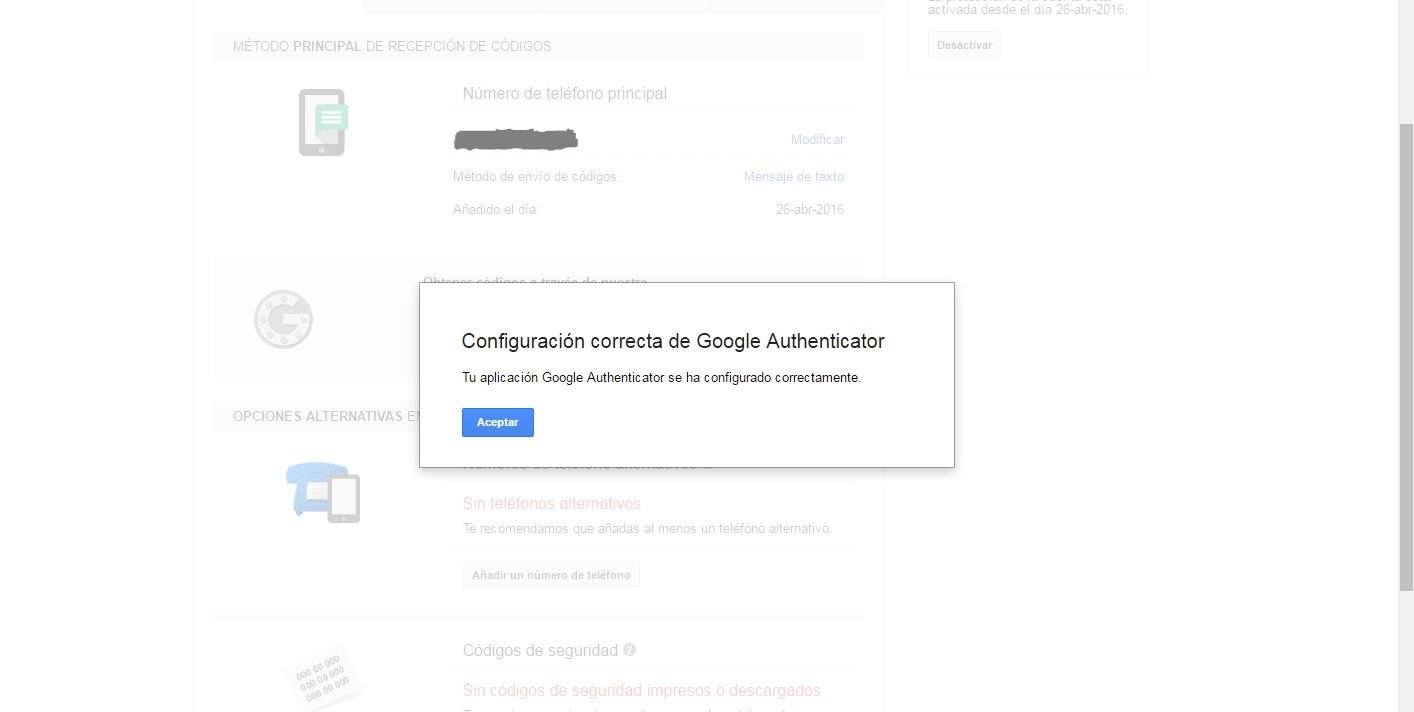
Inicia sesión en tu cuenta.
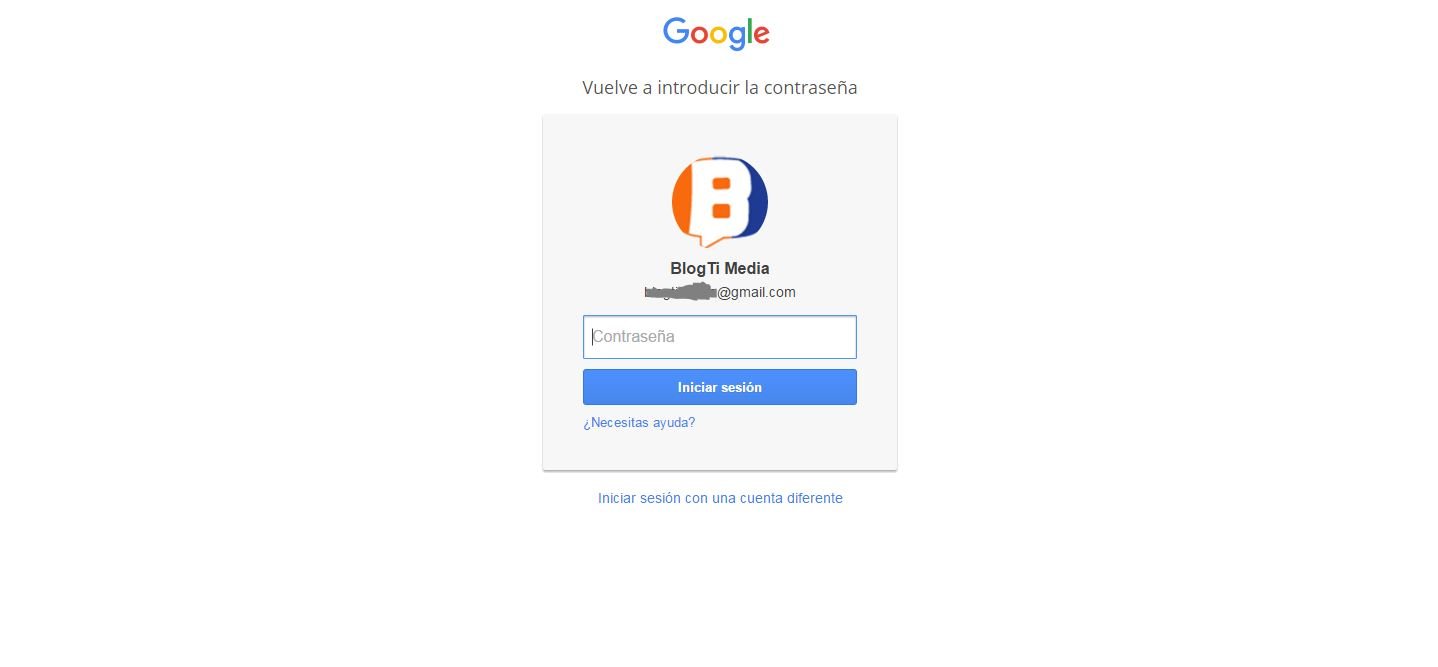
Confirma las opciones, da clic en “Todo correcto”.
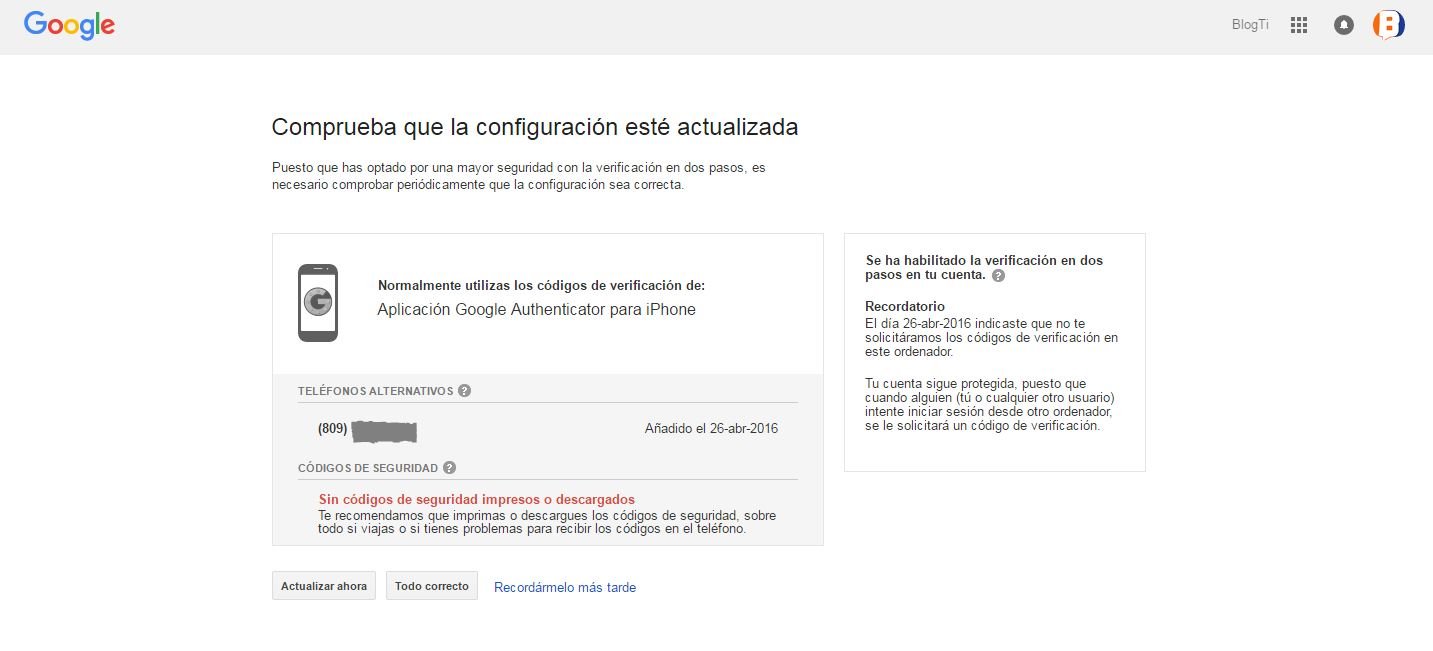
Ya está todo listo.
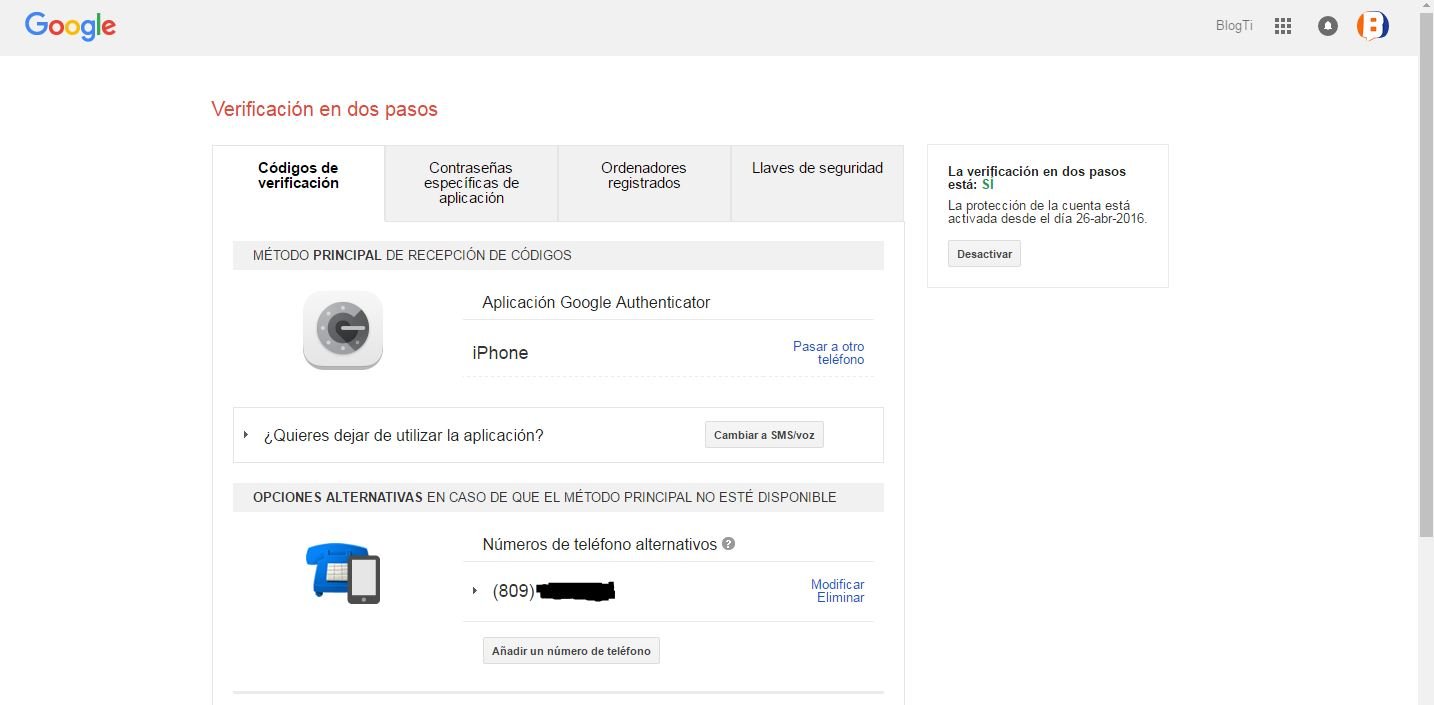
Cuando hayas terminado, accederás a la página de configuración de la verificación en dos pasos. Revisa la configuración y añade números de teléfono alternativos. La próxima vez que inicies sesión, recibirás un mensaje de texto con un código de verificación. También puedes optar por utilizar una llave de seguridad para la verificación de doble factor.
Puedes Leer algo mas!